Spis treści
Samsung to jeden z najbardziej znanych na świecie producentów dysków SSD i laptopów, a Samsung SSD znajduje się wśród 5 największych liderów udziału w rynku dysków SSD. Jeśli jesteś użytkownikiem dysku SSD Samsung i kończy się miejsce na starym dysku SSD lub chcesz poprawić wydajność swojego komputera za pomocą szybszej alternatywy, będziesz potrzebować oprogramowania do klonowania dysków SSD firmy Samsung, które pomoże w przeniesieniu danych z istniejącego dysku SSD na nowy dysk SSD .
W tym artykule z EaseUS opisano , jak sklonować dysk SSD Samsung na inny dysk SSD , np. dysk SSD Samsung 850 EVO, przenośny dysk SSD Samsung T9 lub dysk SSD innej firmy, bez utraty danych lub ponownej instalacji systemu Windows. Zacznijmy!
| metoda | Opis | Skuteczność | Trudność |
| 1️⃣ Korzystanie z kopii dysku EaseUS 🔥 | Z łatwością sklonuj dysk SSD Samsung na dysk innego producenta dysku twardego. | Wysoki👍 | ⭐ |
| 2️⃣ Korzystanie z oprogramowania do migracji danych Samsung | Sklonuj dysk SSD Samsung tylko na dysk twardy Samsung. | Średni | ⭐ |
Pobierz tutaj oprogramowanie do klonowania dysku EaseUS
Co się przygotować, aby pomyślnie sklonować dysk SSD na inny
Aby proces klonowania przebiegł sprawnie i pomyślnie, lepiej poczynić pewne przygotowania. Jeśli nie wiesz jak/co przygotować, nie martw się. Oto lista dla Ciebie.
- Kup nowy dysk SSD. Aby zapisać dane i zainstalować system operacyjny, musisz kupić dysk SSD. Zalecane jest 500-1 TB.
- Pobierz niezawodne oprogramowanie do klonowania dysków SSD . Bez wątpienia potrzebujesz narzędzia do klonowania dysku, które pomoże Ci sklonować dysk twardy, ponieważ system Windows nie ma preinstalowanych ustawień klonowania.
- Zainicjuj nowy dysk SSD (opcjonalnie). W przypadku większości dysków twardych należy go zainicjować, w przeciwnym razie nie pojawi się on w Eksploratorze plików. Nie jest to jednak konieczne w przypadku korzystania z konkretnego narzędzia. Porozmawiamy o tym później.
- Utwórz kopię zapasową danych na starym dysku SSD. Lepiej skorzystaj z bezpłatnego i wielofunkcyjnego narzędzia do tworzenia kopii zapasowych - EaseUS Todo Backup - aby utworzyć kopię zapasową danych na starym dysku SSD, aby uniknąć ryzyka utraty danych w procesie klonowania.
- Przygotuj kabel połączeniowy. Aby podłączyć nowy dysk SSD do komputera podczas klonowania, potrzebne jest złącze takie jak kabel USB-SATA.
2 sposoby sklonowania dysku SSD Samsung na inny bez utraty danych
Jeśli używasz dysku SSD dużego producenta, takiego jak Seagate lub Samsung, możesz użyć własnego narzędzia do klonowania. Jednak większość dysków SSD nie ma wbudowanych funkcji klonowania. Tutaj możesz poznać 2 sposoby klonowania dysku SSD Samsung na większy/mniejszy. Przejdźmy do szczegółów.
Sposób 1. Korzystanie z profesjonalnego oprogramowania do klonowania dysków SSD
Korzystanie z profesjonalnego narzędzia do klonowania dysku nigdy nie powinno pomijać uwagi podczas klonowania dysku twardego, niezależnie od tego, czy jest to dysk twardy, czy dysk SSD. Dzieje się tak, ponieważ profesjonalne narzędzia do klonowania mogą zaoferować więcej funkcji klonowania i mniej ograniczeń. EaseUS Disk Copy może Cię pod tym względem zadowolić.
Jest to praktyczny, łatwy w użyciu program do klonowania komputerów z systemem Windows i dysków SSD różnych producentów. Oprogramowanie do klonowania dysków EaseUS może pomóc w kopiowaniu danych z jednego dysku twardego na drugi i klonowaniu dysków twardych o różnych rozmiarach. Umożliwia przeniesienie dysku C na nowy dysk SSD, sklonowanie dysku SSD za pomocą tylko jednego gniazda laptopa i przeniesienie systemu Windows z dysku twardego na dysk SSD bez utraty danych . Oto kilka najważniejszych cech tego oprogramowania do klonowania dysku.
- Sklonuj dysk twardy z uszkodzonymi sektorami
- Sklonuj dysk z wieloma partycjami
- Zmień rozmiar partycji dysku podczas klonowania
- Utwórz dysk startowy WinPE
- Przenieś system operacyjny z dysku SSD na nowy dysk SSD
Niezależnie od tego, czy chcesz sklonować dysk twardy, zaktualizować go, wymienić czy przeprowadzić migrację danych na dysku, narzędzie do klonowania dysku EaseUS spełni Twoje potrzeby. Możesz pobrać go na swój komputer, aby z łatwością sklonować dysk.
- Ważne
- EaseUS Disk Copy może rozpoznać nowy dysk SSD, nawet jeśli go nie zainicjujesz.
Oto jak korzystać z EaseUS Disk Copy, aby pomóc Ci sklonować/uaktualnić dysk twardy.
Wstępne zawiadomienie:
- „Kopia sektor po sektorze” wymaga, aby rozmiar dysku docelowego był co najmniej równy lub większy niż rozmiar dysku źródłowego. Pozostaw tę funkcję niezaznaczoną, jeśli chcesz sklonować większy dysk twardy na mniejszy dysk twardy.
- Wszystkie dane na dysku docelowym zostaną całkowicie usunięte, więc zachowaj ostrożność.
Krok 1. Aby rozpocząć kopiowanie/klonowanie całego dysku na inny, wybierz ten dysk jako dysk źródłowy w „Trybie dysku” i kliknij „Dalej”.
Krok 2. Wybierz inny dysk jako dysk docelowy.
Krok 3. Sprawdź układ dwóch dysków. Możesz zarządzać układem dysku docelowego, wybierając opcję „Automatycznie dopasuj dysk”, „Kopiuj jako źródło” lub „Edytuj układ dysku”.
- Opcja „Autodopasuj dysk” domyślnie wprowadza pewne zmiany w układzie dysku docelowego, dzięki czemu może on działać w najlepszym stanie.
- „Kopiuj jako źródło” nie zmienia niczego na dysku docelowym, a układ jest taki sam jak na dysku źródłowym.
- „Edytuj układ dysku” umożliwia ręczną zmianę rozmiaru/przesunięcie układu partycji na tym dysku docelowym.
Zaznacz opcję „Sprawdź opcję, jeśli celem jest dysk SSD”, aby zapewnić najlepszą wydajność dysku SSD.
Pojawi się teraz komunikat ostrzegający, że dane zostaną utracone. Potwierdź tę wiadomość, klikając „OK”, a następnie „Dalej”.
Krok 4. Kliknij „Kontynuuj”, aby oficjalnie wykonać zadanie.
Sposób 2. Korzystanie z oprogramowania do migracji danych Samsung
Ponieważ dysk Samsung SSD ma własne narzędzie do klonowania o nazwie Samsung Data Migration Software, można go również użyć do sklonowania dysku SSD Samsung na większy lub migracji danych z jednego dysku twardego Samsung na inny.
Warto jednak zaznaczyć, że narzędzie Samsung Data Migration potrafi klonować jedynie dyski twarde firmy Samsung. Jeśli chcesz użyć narzędzia Samsung Data Migration do sklonowania dysku SSD firmy Samsung na dysk firmy innej niż Samsung , nie będzie to działać. Oto jak używać tego narzędzia do klonowania dysku SSD Samsung na inny dysk SSD Samsung.
Krok 1. Pobierz oprogramowanie do migracji danych ze strony internetowej Samsung .
Krok 2. Podłącz nowy dysk SSD Samsung do komputera z systemem Windows za pomocą kabla SATA-USB i kliknij Start w prawym dolnym rogu.
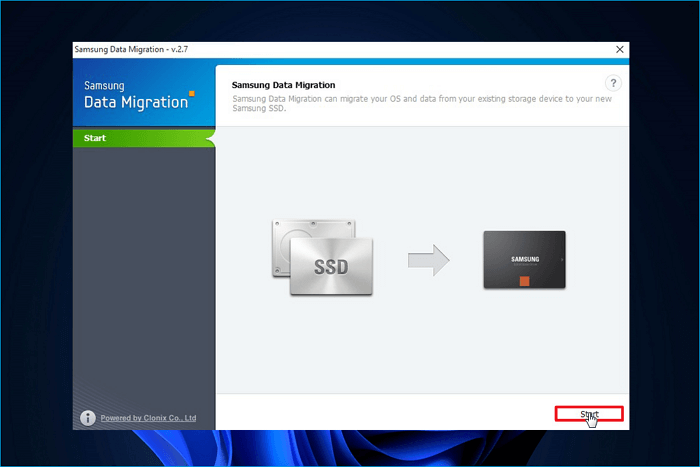
Krok 3. Potwierdź dysk źródłowy i docelowy. Następnie kliknij przycisk Start.
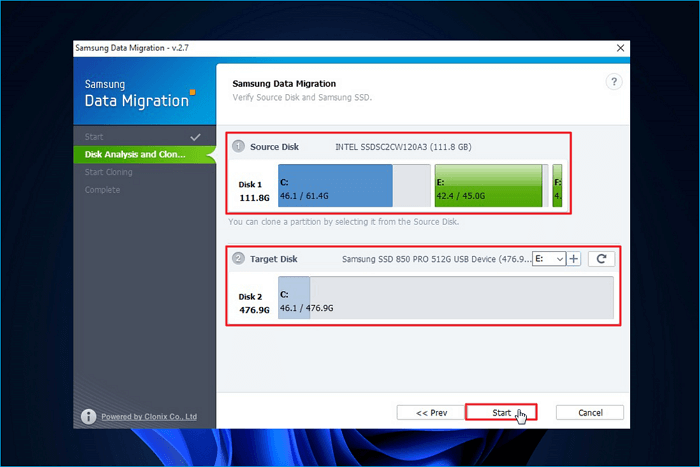
Krok 4. Wyświetli się komunikat ostrzegawczy. Kliknij Tak, aby kontynuować i rozpocznie się proces klonowania dysku SSD.
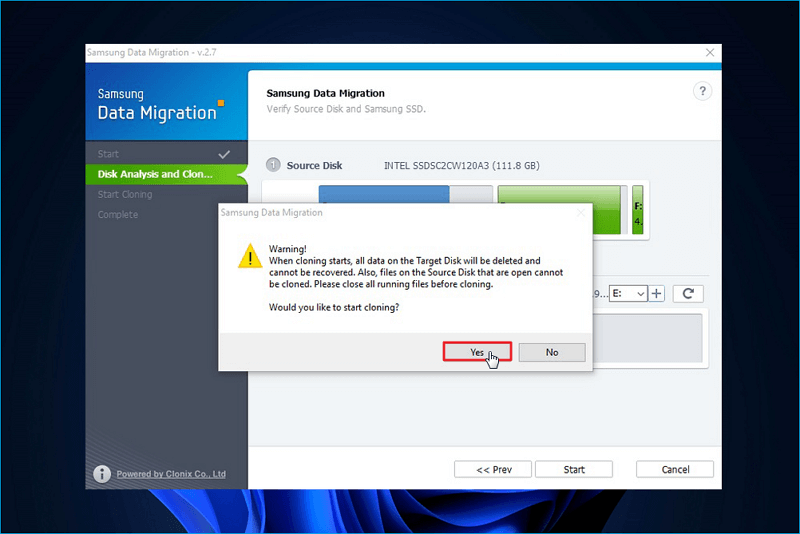
Krok 5. Po zakończeniu procesu wyświetli się komunikat w kolorze zielonym. Kliknij przycisk Zakończ, aby zamknąć narzędzie.
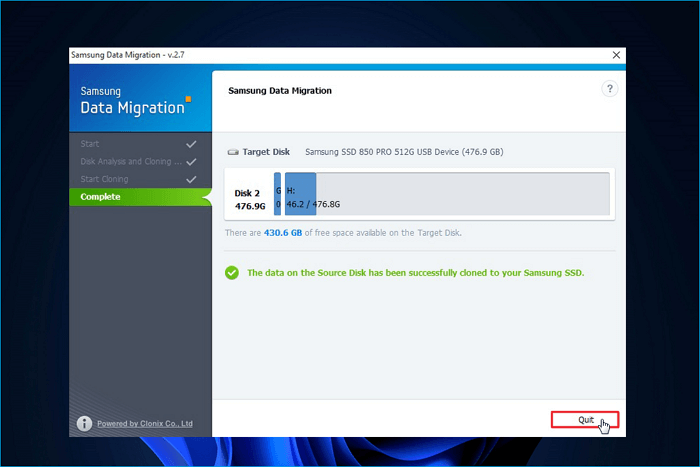
Jeśli uznasz to za przydatne, udostępnij je w swoich mediach społecznościowych.
Ile miejsca na dysku SSD potrzebujesz, aby wymienić dysk SSD
Podczas klonowania dysku SSD firmy Samsung na inny dysk SSD należy sprawdzić ogólną wydajność dysku SSD (np. prędkość odczytu i zapisu, wymiary i typy interfejsów) oraz ilość miejsca na dysku SSD wymaganą w komputerze. Ponadto wybór odpowiedniego dysku SSD ma ogromne znaczenie, ponieważ na rynku dostępnych jest wiele dysków SSD. Oto lista popularnych dysków SSD w celach informacyjnych:
| Marka | Współczynnik kształtu | Interfejs | Pojemność |
Prędkość (odczyt/zapis) |
Gwarancja |
| Samsunga T9 | M.2 | NVMe | 1/2/4 TB | do 2000 MB/s | 5 lat |
| WD Czarny SN770 | M.2 | NVMe | 250/500 GB, 1/2 TB | do 4000/2000MB/s | 5 lat |
| Lexara NM790 | M.2 | NVMe PCIe | 512 GB, 1/2/4 TB | do 7400/6500 MB/s | 5 lat |
| Kingstona KC3000 | M.2 | NVMe PCIe | 512 GB, 1/2/4 TB | do 7000MB/s | 5 lat |
| Seagate FireCuda 530 | M.2 | NVMe PCIe | 500 GB, 1/2/4 TB | do 7300/6900 MB/s | 5 lat |
Ogólnie rzecz biorąc, dyski SSD M.2 charakteryzują się większą szybkością odczytu i zapisu i mogą zapewnić lepszą wydajność komputera. Jeśli chcesz zmienić dysk SSD, najlepszym wyborem może być dysk SSD M.2.
Przy wymianie dysku SSD ważnym czynnikiem do rozważenia jest wielkość potrzebnej pojemności dysku SSD. Jeśli jesteś graczem wymagającym, twórcą treści lub profesjonalistą, zdecydowanie zaleca się dysk SSD o pojemności 1 TB, a jeśli jesteś zwykłym użytkownikiem komputera, zdecydowanie zaleca się dysk SSD o pojemności 500 GB do przechowywania danych i przyszłego systemu operacyjnego aktualizacje.

Ile pamięci powinien mieć komputer do gier?
Wybór odpowiedniej pamięci masowej do komputera do gier ma kluczowe znaczenie dla płynnej rozgrywki. Czytaj więcej >>
Aby zakończyć sprawę
W tym artykule opisano 2 sposoby klonowania dysku SSD Samsung na inny dysk SSD . Krótko mówiąc, możesz użyć oprogramowania do klonowania dysku EaseUS i oprogramowania Samsung Data Migration, aby pomóc w migracji danych z dysku SSD Samsung na inny dysk twardy. Narzędzie Samsung Data Migration to praktyczne narzędzie służące do migracji danych z dysku twardego lub dysku SSD na inny dysk SSD marki Samsung. Niestety pozostawia wiele do życzenia.
EaseUS Disk Copy to doskonała alternatywa dla oprogramowania Samsung Data Migration Software, która umożliwia klonowanie partycji dyskowych i nie ogranicza się do systemu operacyjnego Windows ani dysków wyprodukowanych przez firmę Samsung. Migracja danych Samsung może być bezpłatna, ale oprogramowanie do klonowania EaseUS oferuje więcej funkcji w akceptowalnej i przystępnej cenie z mniejszymi ograniczeniami. Po prostu pobierz i wypróbuj. To Cię nie zawiedzie!
Często zadawane pytania dotyczące klonowania dysku SSD Samsung na inny dysk SSD
1. Czy Samsung Data Migration będzie działać z innymi dyskami SSD?
Usługa Samsung Data Migration nie działa z dyskami SSD innych producentów. Jeśli chcesz sklonować dysk twardy Samsung na dysk innej firmy, musisz użyć programu do klonowania innej firmy, takiego jak EaseUS Disk Copy.
2. Czy Samsung posiada oprogramowanie do klonowania?
Firma Samsung oferuje oprogramowanie do klonowania o nazwie Samsung Data Migration, które ułatwia przesyłanie danych z dysku twardego Samsung na inny dysk firmy Samsung.
3. Jak sklonować dysk twardy na większy dysk SSD Samsung?
Aby sklonować dysk twardy na dysk SSD Samsung, możesz użyć oprogramowania, Clonezilla lub Samsung Data Migration Software. Jeśli oba dyski twarde pochodzą od firmy Samsung, możesz skorzystać z narzędzia do klonowania, które pomoże w migracji danych lub systemu operacyjnego z dysku twardego Samsung na dysk SSD firmy Samsung.
Powiązane artykuły
-
![author icon]() Arek/2024/06/12
Arek/2024/06/12
-
Paragon Migracja systemu operacyjnego na dysk SSD zablokowana (przyczyny i rozwiązania)
![author icon]() Arek/2023/11/20
Arek/2023/11/20
-
Najlepsze oprogramowanie do klonowania dysków Intel SSD do klonowania dysków Intel SSD🔥
![author icon]() Arek/2024/07/19
Arek/2024/07/19
-
Jak naprawić hałasujący dysk twardy — wypróbuj te 4 metody
![author icon]() Arek/2023/10/19
Arek/2023/10/19




